Οργανώστε τη βιβλιοθήκη πολυμέσων σας από τη γραμμή εντολών
Uber geeks μπορεί να κάνει τα πάντα από τη γραμμή εντολών. Μπορούν να στείλουν μηνύματα ηλεκτρονικού ταχυδρομείου, να περιηγηθούν στο διαδίκτυο, να γράψουν έγγραφα και ακόμα να ακούσουν μουσική. Και τώρα με τον Beet, μπορούν να διαχειριστούν ακόμη και τη βιβλιοθήκη πολυμέσων τους χωρίς να συνδεθούν σε γραφικό περιβάλλον.
Εκτός από τη διαχείριση μουσικών βιβλιοθηκών, τα Beets μπορούν να διορθώσουν τα ονόματα αρχείων και τα μεταδεδομένα της μουσικής σας συλλογής, να μεταφέρουν τον ήχο σε διαφορετικές μορφές και να κάνουν πολλά περισσότερα.
Εγκαταστήστε τα τεύτλα
Τα τεύτλα είναι διαθέσιμα στις αποθήκες των πιο δημοφιλών διανομών. Ωστόσο, η έκδοση στην αποθήκη του διαμερίσματός σας ενδέχεται να μην είναι η πιο πρόσφατη. Ο συνιστώμενος τρόπος για την εγκατάσταση των Beets είναι μέσω του PIP, ενός συστήματος διαχείρισης πακέτων που χρησιμοποιείται αποκλειστικά για την εγκατάσταση πακέτων γραμμένων σε Python.
Η εντολή:
sudo apt-get εγκαταστήστε python-pip
θα εγκαταστήσει το PIP και τις εξαρτήσεις του. Μόλις εγκατασταθεί, μπορείτε να χρησιμοποιήσετε το PIP για να εγκαταστήσετε τα τεύτλα με:
sudo pip εγκαταστήσει τα τεύτλα
Ρύθμιση των τεύτλων
Σε αντίθεση με τα περισσότερα εργαλεία γραμμής εντολών που στέλνονται με ένα λειτουργικό αρχείο ρυθμίσεων, πρέπει να δημιουργήσετε με μη αυτόματο τρόπο το αρχείο διαμόρφωσης για τα τεύτλα. Η διαμόρφωση αποθηκεύεται σε ένα αρχείο κειμένου που ονομάζεται "config.yaml" στον κατάλογο "~ / .config / beets /".
Το αρχείο διαμόρφωσης θα αυξηθεί με το χρόνο καθώς θα εξοικειωθείτε με τα τεύτλα. Αρχικά, ξεκινήστε με τις ακόλουθες καταχωρίσεις:
: ~ / Μουσική / τεύτλα-μουσική βιβλιοθήκη: ~ / Μουσική / beets-music / musiclibrary.blb
Η επιλογή καταλόγου αναμένει την πλήρη διαδρομή προς το σημείο όπου θέλετε να αποθηκεύσετε τη μουσική σας συλλογή. Θυμηθείτε, αυτό δεν είναι ο δρόμος προς την υπάρχουσα συλλογή μουσικής σας. Αντίθετα, αυτός είναι ο κατάλογος στον οποίο η Beets θα αποθηκεύσει τη μουσική σας κατά την εισαγωγή αρχείων. Η διαδρομή της βιβλιοθήκης είναι όπου το Beet αποθηκεύει το αρχείο βάσης δεδομένων που αποθηκεύει τα μεταδεδομένα ευρετηρίου των αρχείων μουσικής σας. Βεβαιωθείτε ότι έχετε δημιουργήσει τους καταλόγους εκ των προτέρων.
Μετά τη δημιουργία του αρχείου, πρέπει να εισαγάγουμε τη μουσική συλλογή μας στα τεύτλα. Από προεπιλογή, η εφαρμογή υποθέτει ότι θα οργανώσουμε όλη τη μουσική μας κάτω από τον κατάλογο που καθορίζεται στο αρχείο ρυθμίσεων. Μπορείτε είτε να αντιγράψετε τη μουσική από εκεί που βρίσκεται αυτή τη στιγμή είτε μπορείτε να μετακινήσετε τη μουσική για να εξοικονομήσετε χώρο στο δίσκο.
Εάν θέλετε να μετακινήσετε τα αρχεία στον καθορισμένο κατάλογο, προσθέστε αυτές τις γραμμές στο αρχείο διαμόρφωσης:
εισαγωγή: κίνηση: ναι
Από την άλλη πλευρά, αν δεν θέλετε να αλλάξετε τη θέση των αρχείων μουσικής σας, μπορείτε να καθορίσετε τη διαδρομή στα μουσικά σας αρχεία στην επιλογή καταλόγου και να χρησιμοποιήσετε τις ακόλουθες γραμμές για να ενημερώσετε τα Beets που δεν θέλετε να αντιγράψετε ή μετακίνηση αρχείων από την τρέχουσα τοποθεσία:
εισαγωγή: αντίγραφο: καμία κίνηση: όχι
Σημειώστε τις εσοχές. Το αρχείο ρυθμίσεων είναι στη γλώσσα YAML που δέχεται διαστήματα (και όχι καρτέλες) για να περιγράψουν ορισμένες γραμμές. Ανατρέξτε στην επίσημη τεκμηρίωση για περισσότερες επιλογές διαμόρφωσης.
Εισαγωγή μουσικής
Με το αρχείο ρυθμίσεων στη θέση του, είστε τελικά έτοιμοι να εισαγάγετε αρχεία. Η εντολή
εισαγωγής τεύτλων / διαδρομή / προς / μουσική / αρχεία
θα εισαγάγει τη μουσική σας. Η εντολή αντιγράφει ή μετακινεί τα αρχεία στον καθορισμένο κατάλογο, ανάλογα με τις επιλογές εισαγωγής που καθορίζετε στο αρχείο ρυθμίσεων. Η εντολή εισαγωγής θα προσπαθήσει επίσης να ανακτήσει και να προσθέσει μεταδεδομένα στα αρχεία.

Αν βρίσκει πολλαπλές επιλογές για ένα κομμάτι, τα Beets θα σας επιτρέψουν να επιλέξετε αυτό που ταιριάζει με το κομμάτι. Αν κανένας από τους υποψηφίους δεν ταιριάζει με το άλμπουμ σας, πατήστε το U, το οποίο λέει στο Beet να εισάγει αρχεία όπως είναι.
Σημειώστε ότι η διαδικασία εισαγωγής δεν παράγει κανένα αποτέλεσμα στην οθόνη, εκτός από την περίπτωση κατά την οποία αναφέρονται οι πιθανοί υποψήφιοι που βασίζονται σε μεταδεδομένα. Η διαδικασία μπορεί να διαρκέσει πολύ, οπότε εάν επιθυμείτε να εισάγετε μεγάλη ποικιλία αρχείων ταυτόχρονα και δεν θέλετε να σας ζητείται ξανά και ξανά για τις πληροφορίες μεταδεδομένων, χρησιμοποιήστε την επιλογή -A, όπως π.χ.
εισαγωγή τεύτλων -A / διαδρομή / σε / πολλούς / μουσική / αρχεία /
Αυτό λέει στον Beets ότι δεν θέλετε να επισημάνει αυτόματα τα αρχεία.
τεύτλα; εισαγωγή
θα εμφανίσει όλες τις επιλογές εισαγωγής που μπορείτε να χρησιμοποιήσετε.
Περιηγηθείτε στη βιβλιοθήκη
Αφού εισαγάγετε τα αρχεία, μπορείτε να χρησιμοποιήσετε την ακόλουθη εντολή για να ερωτήσετε τη μουσική βιβλιοθήκη.
τεύτλων ls
Αυτή η εντολή αναμένει μια συμβολοσειρά ερωτήματος και αν δεν καθορίσετε οριοθέτες, θα αναζητήσει όλα τα αρχεία μεταδεδομένων για την παρεχόμενη συμβολοσειρά ερωτήματος. Έτσι, για παράδειγμα, εάν χρησιμοποιήσετε την beet ls divine power " beet ls divine power ", η Beets θα απαριθμήσει όλα τα τραγούδια όπου τόσο τα θεία όσο και η δύναμη εμφανίζονται στα μεταδεδομένα, είτε στον τίτλο, στο άλμπουμ, στον καλλιτέχνη κλπ.
Όταν παρέχετε πολλές λέξεις-κλειδιά ως συμβολοσειρά ερωτήσεων, οι λέξεις συνδέονται αυτόματα με έναν τελεστή Boolean AND. Δηλαδή, τα τεύτλα θα εμφανίζουν μόνο αποτελέσματα όπου εμφανίζονται και οι δύο λέξεις.
Μπορείτε επίσης να περιορίσετε τις αναζητήσεις σε συγκεκριμένα πεδία όπως καλλιτέχνες, άλμπουμ, έτος, όπως " beet ls artist:Doc " ή " beet ls year:2010 ".

Μπορείτε επίσης να ορίσετε την αριθμητική περιοχή ως ερώτημα και να την συνδυάσετε με άλλες επιλογές λίστας. Για παράδειγμα, το " beet ls -a year:2008..2012 " θα απαριθμήσει όλα τα άλμπουμ που κυκλοφόρησαν μεταξύ 2008 και 2012 και η εντολή " beet ls format:MP3 bitrate:128000.. " θα απαριθμήσει όλα τα MP3 όπου το bitrate είναι μεγαλύτερο από 128k .
Ως συνήθως, στην επίσημη τεκμηρίωση αναφέρονται πολλές περισσότερες επιλογές ερωτήματος.
Επέκταση των τεύτλων
Μπορείτε να επεκτείνετε τις βασικές λειτουργίες των Beets με plugins. Τα τεύτλα προέρχονται από προεπιλογή, αλλά πρέπει να ενεργοποιηθούν για να μπορέσουν να τα χρησιμοποιήσουν.
Προσωπικά προτιμώ να φέρω στίχους για τραγούδια κατά τις εισαγωγές, να ανακτήσω εξώφυλλα για άλμπουμ και να παράσχω νέες πηγές μεταδεδομένων και πολλά άλλα.
Για να ενεργοποιήσετε τα πρόσθετα, πρέπει να προσθέσετε την ακόλουθη γραμμή στο αρχείο "~ / .config / beets / config.yaml":
plugins: στίχοι fetchart
Η γραμμή προσθηκών: προσδοκεί μια λίστα χωριστών διαστημάτων για όλα τα πρόσθετα που θέλετε να ενεργοποιήσετε. Στο παραπάνω παράδειγμα, το Lyrics, το FetchArt και το plugin Scrub είναι ενεργοποιημένα.
Μπορείτε επίσης να χρησιμοποιήσετε την εντολή
στίχους τεύτλων
για να αναζητήσετε χειροκίνητα στίχους για ένα τραγούδι. Τα τεύτλα αποθηκεύουν αυτόματα τους στίχους στη βάση δεδομένων. Μπορείτε στη συνέχεια να χρησιμοποιήσετε
στίχοι τεύτλων -p
εντολή για την εκτύπωση των στίχων στην οθόνη. Τα Beets θα αναζητήσουν πρώτα τους στίχους στη βάση δεδομένων και αν δεν βρει έναν αγώνα, θα πάρει τους στίχους από τις πηγές του διαδικτύου.

Τα τεύτλα έχουν επίσης ένα απλό web UI. Για να χρησιμοποιήσετε τη διεπαφή ιστού, χρειάζεστε το πλαίσιο Flask που μπορείτε να εγκαταστήσετε με την εντολή
sudo pip τοποθετήστε τη φιάλη
Στη συνέχεια, τοποθετήστε το "web" στη γραμμή προσθηκών στο αρχείο ρυθμίσεων και ξεκινήστε το διακομιστή ιστού με " beet web ". Τώρα ξεκινήστε το πρόγραμμα περιήγησης ιστού και κατευθυνθείτε στο "http: // localhost: 8337" για να αποκτήσετε πρόσβαση στη διασύνδεση.
Έχω καταγράψει μόνο ένα σύντομο απόσπασμα του δυναμικού Beets σε αυτό το σεμινάριο, αλλά ελπίζω αρκετά για να αφήσει μια διαρκή γεύση.
Πιστωτική εικόνα: Daniel Paxton




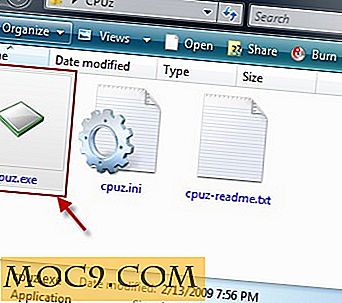
![Πώς να δημιουργήσετε και να διαχειριστείτε τα συμπτώματα [Linux 101]](http://moc9.com/img/symlink-dead.jpg)

